Grazie ai filtri, è possibile segnalare che determinati dati non devono essere elaborati nelle banche dati. Questo allegato descrive le diverse tipologie di filtri e il modo in cui essi devono essere applicati.
D-basics utilizza le seguenti tipologie di filtri:
| • | Filtro debitori |
Grazie al filtro debitori è possibile segnalare che i dati di determinati debitori non devono essere elaborati nelle banche dati.
| • | Partite in sospeso e nuove fatture |
Grazie al filtro partite in sospeso o nuove fatture, è possibile segnalare che i dati di determinate partite in sospeso o di nuove fatture non devono essere riportati nelle banche dati (nel resto della descrizione dell'impostazione dei filtri, a beneficio della leggibilità, si userà la parola 'Fatture' invece di 'Partite in sospeso o Nuove fatture').
I filtri vengono impostati nella schermata presentata qui sotto. Questa schermata può essere aperta grazie ai tasti filtro nella schermata del modulo di esportazione.

I dati raccolti da d-basics possono essere filtrati in due modi: manualmente o automaticamente.
Con il filtro manuale vengono filtrati manualmente i debitori o le fatture che non devono essere inviati. A questo scopo, eseguire la procedura seguente:
1.Selezionare i filtri da applicare nella schermata del modulo di esportazione, mettendo il segno di spunta sulle caselle davanti ai filtri.
2.Dalla schermata del modulo di esportazione, aprire la finestra in cui si devono impostare i filtri desiderati.
3.In questa finestra selezionare nel campo in alto a sinistra i debitori o le fatture che non devono essere inviati.
4.Spostare i debitori o le fatture selezionate nel campo in alto sulla destra, facendo clic sul tasto con il segno '>'.
Eseguendo i passi prima descritti, i debitori o le fatture vengono spostati nel campo 'Da non usare manuale'. Ripetere quei passi fino a quando tutti gli elementi da escludere non saranno stati spostati. I dati di tutti i debitori o fatture che si trovano nel campo in alto a destra non verranno riportati nelle banche dati.
Con il filtro automatico, i debitori o fatture che non devono essere inviati vengono selezionati automaticamente sulla base di caratteristiche appositamente segnalate. I debitori possono essere filtrati sulla base delle seguenti caratteristiche:
•Paese d'origine
•Numero del debitore
•Condizioni di pagamento
•Un campo autodefinito dal file del debitore
Le fatture possono essere selezionate automaticamente sulla base delle seguenti caratteristiche:
•Codice di selezione
•Condizioni di pagamento
•Numero di fattura
•Rapporto fra data della fattura e data di scadenza (<,=,>,<>.<=, >=)
•Campo proprio
•Fattura non ancora inviata
•Fatture non a zero
•Data della fattura
•Numero di giorni dalla scadenza
Fare clic qui per una descrizione dell'uso dei filtri sulla base del paese d'origine
Fare clic qui per una descrizione dell'uso di altri filtri automatici
Se un paese viene indicato come non ammissibile, i dati dei debitori di quel paese non vengono riportati nelle banche dati. Aprire il modello di esportazione per l'impostazione del filtro debitori e premere il tasto 'Impostazione paesi ammissibili'.
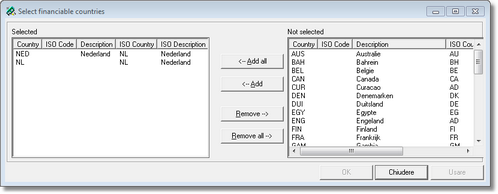
Di norma, tutti i paesi si trovano nella colonna di sinistra. Spostando un paese nella colonna di destra, lo si segnala come paese non ammissibile. Selezionare il paese in questione e fare clic sul tasto 'Elimina'. Ripetere l'operazione fino a quando tutti i paesi non ammissibili siano segnalati come tali, premere poi nella schermata dei filtri dei debitori il tasto 'Applica filtri' per salvare l'impostazione.
La procedura per l'installazione degli altri filtri automatici è la seguente:
Punto 1: Selezionare i filtri da applicare nella schermata del modulo di esportazione, mettendo il segno di spunta sulle caselle davanti ai filtri.
Punto 2: Dalla schermata del modulo di esportazione, aprire la finestra in cui si devono impostare i filtri desiderati.
Punto 3: Selezionare in questa finestra uno o più filtri automatici da applicare mettendo il segno di spunta sulle caselle davanti ai filtri.
Punto 4: Selezionare nel primo menu a discesa le caratteristiche alle quali le informazioni filtrate devono corrispondere (=, <>, >, >=, <, <=, IN, LIKE)
Nota: Le caratteristiche IN e LIKE sono comandi di SQL. Per informazioni riguardo il loro uso si rimanda all'help desk di d-basics. |
Punto 5: Selezionare nell'ultimo menu a discesa gli elementi in base ai quali filtrare.
Se il menu a discesa è vuoto, d-basics non ha potuto leggere le informazioni richieste per il filtro in questione. Questa eventualità può essere causata dal fatto che, configurando gli abbinamenti con il pacchetto contabile, non si è indicato che è necessario importare un ulteriore campo occorrente ai filtri.
IMPORTANTE:
Per poter far uso della possibilità di filtrare con l'aiuto di un proprio campo, quando si configura l'abbinamento con il pacchetto contabile, bisogna segnalare che è necessario leggere un campo extra a beneficio del filtraggio delle informazioni da inviare. |
Punto 6: Dopo aver impostato i filtri, premere il tasto 'Applica filtri'. I debitori o le fatture automaticamente filtrate vengono così spostate nel campo in basso a destra (Filtro da non usare).
•Modifica manuale della selezione dei filtri automatici
La selezione fatta dai filtri automatici può essere modificata manualmente. A questo scopo, selezionare nel campo in basso sulla destra gli elementi ancora da inviare e spostarli con il tasto '<' nel campo in basso sulla sinistra (Da usare manualmente). I dati dei debitori o delle fatture spostati in questo campo verranno riportati nelle banche dati.